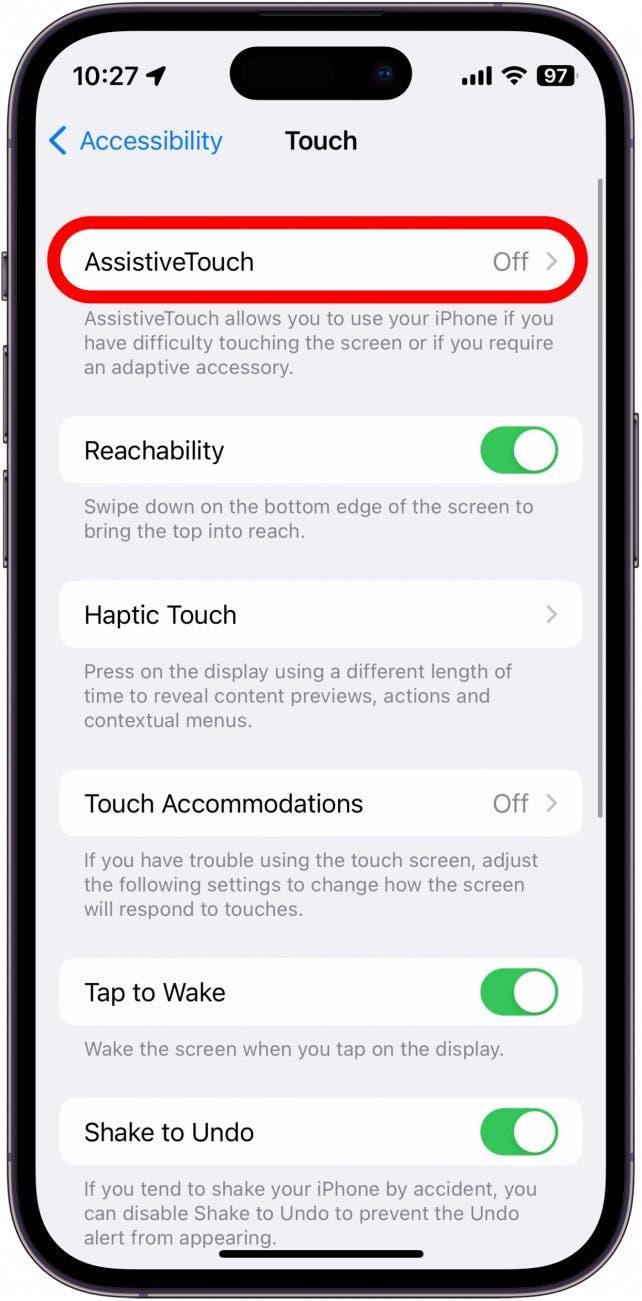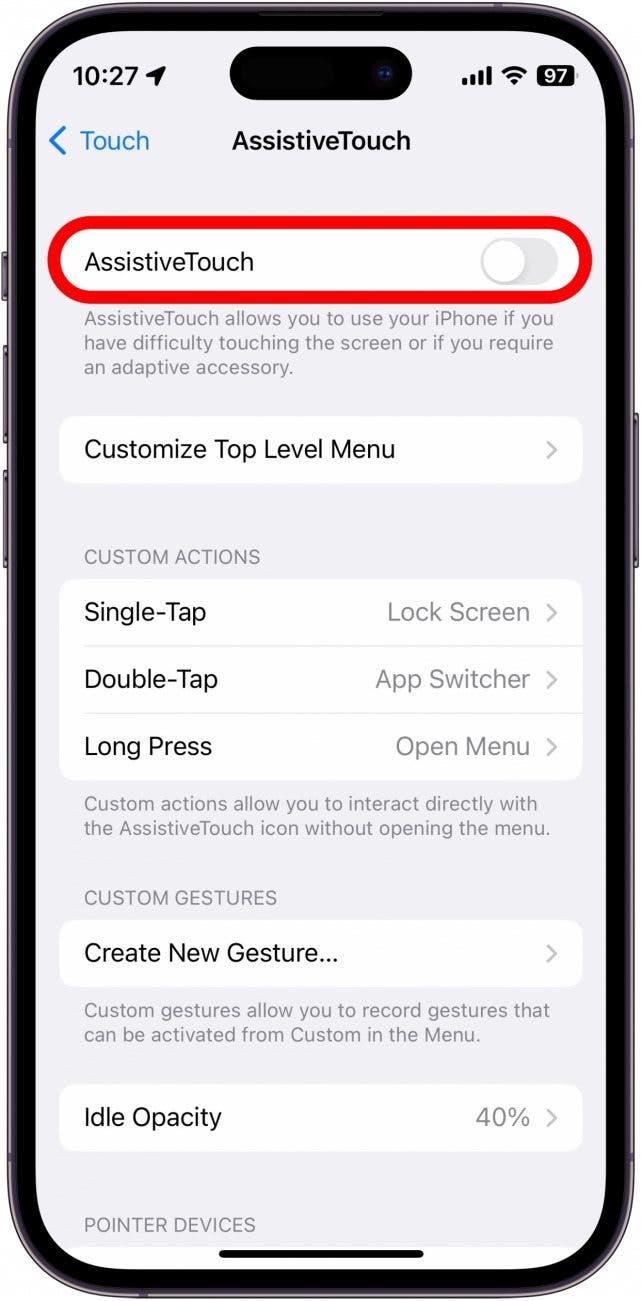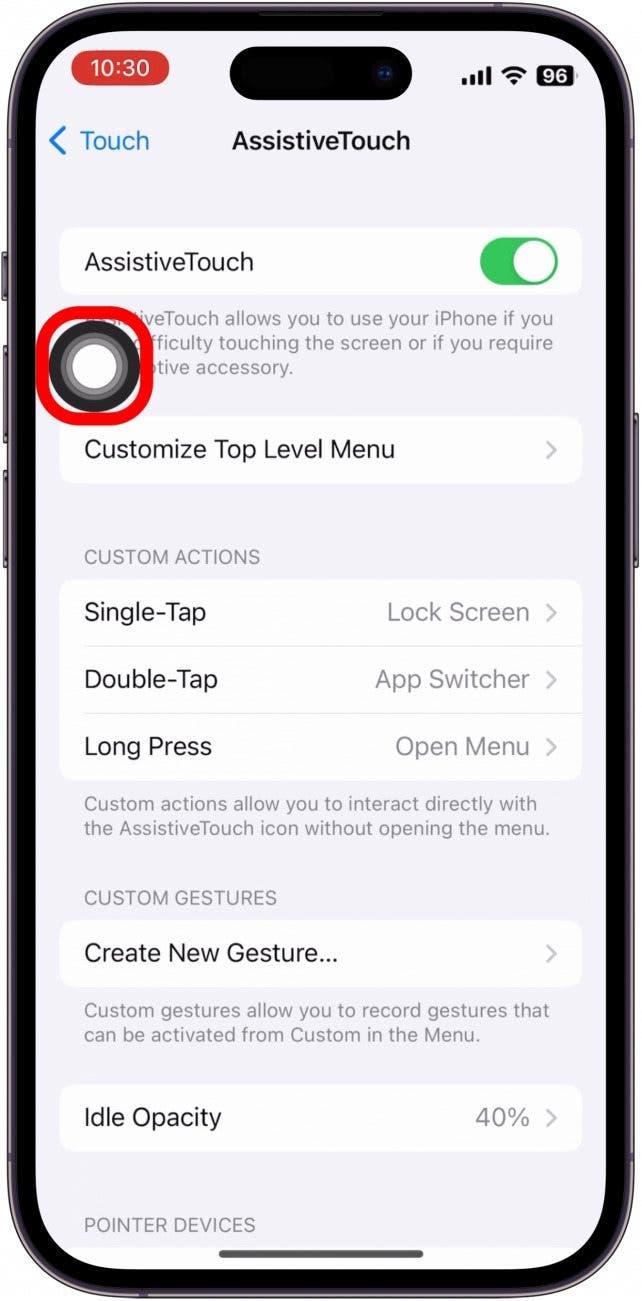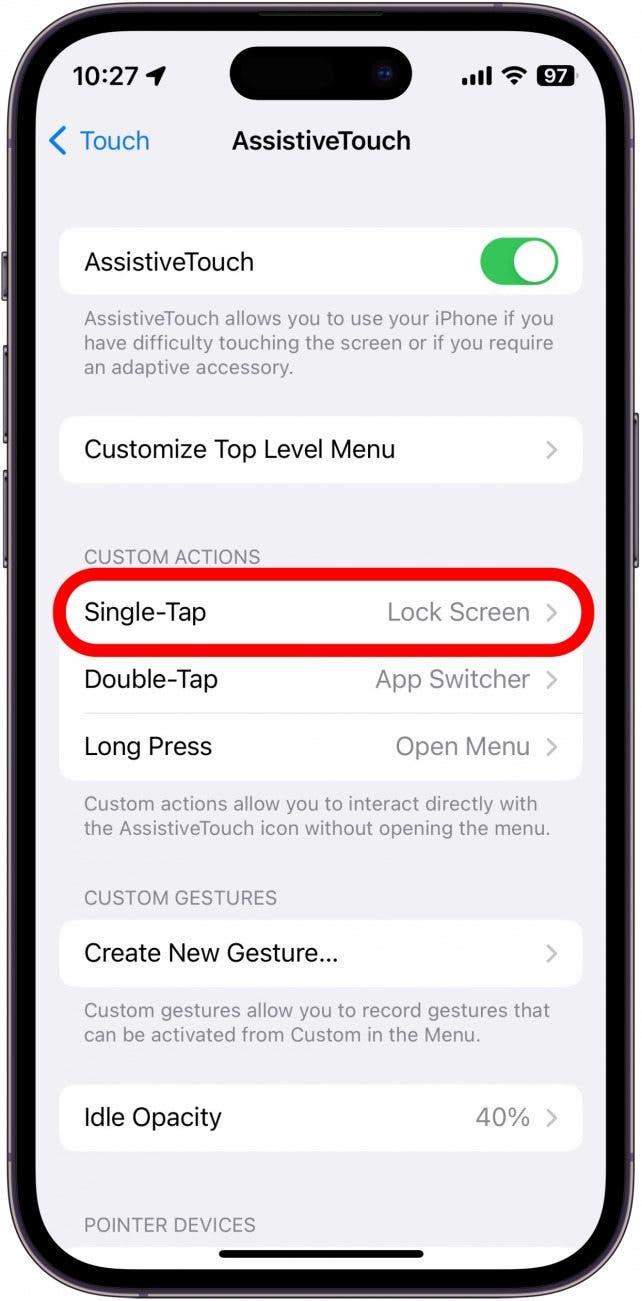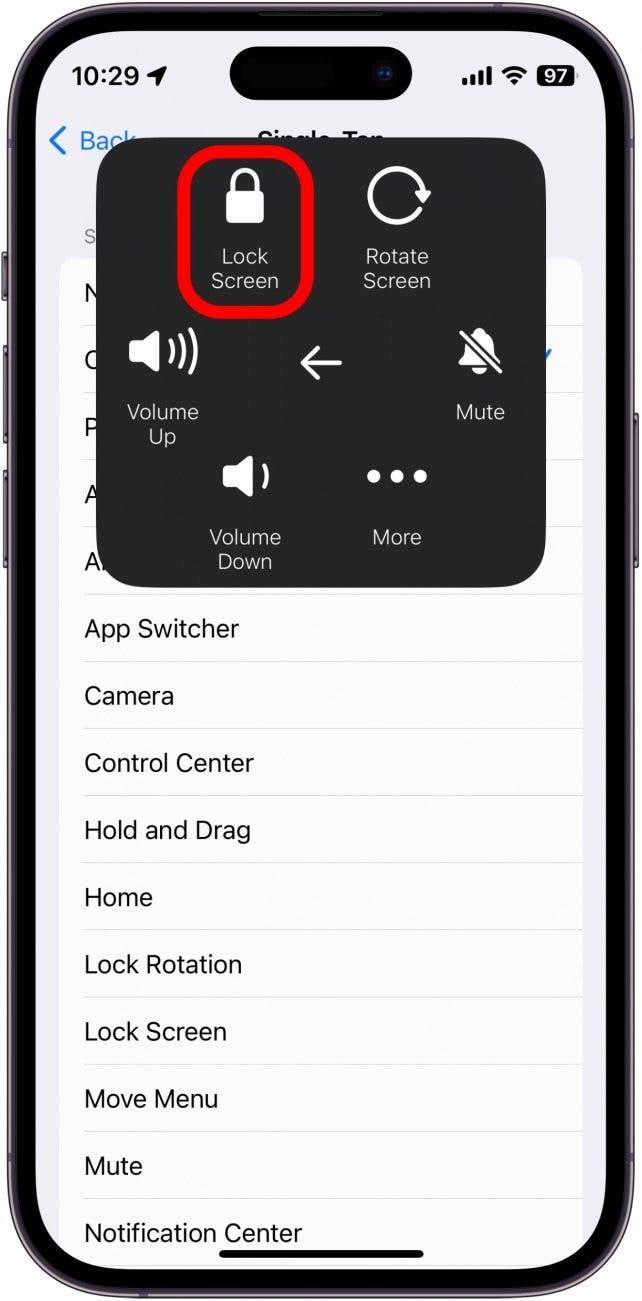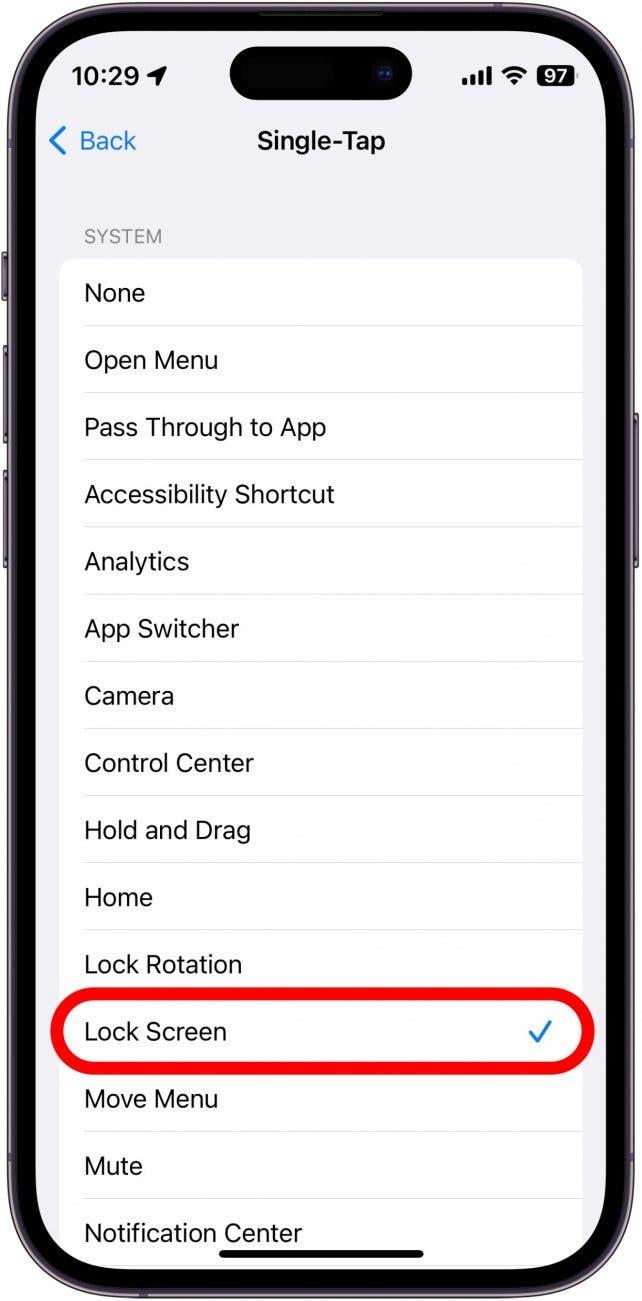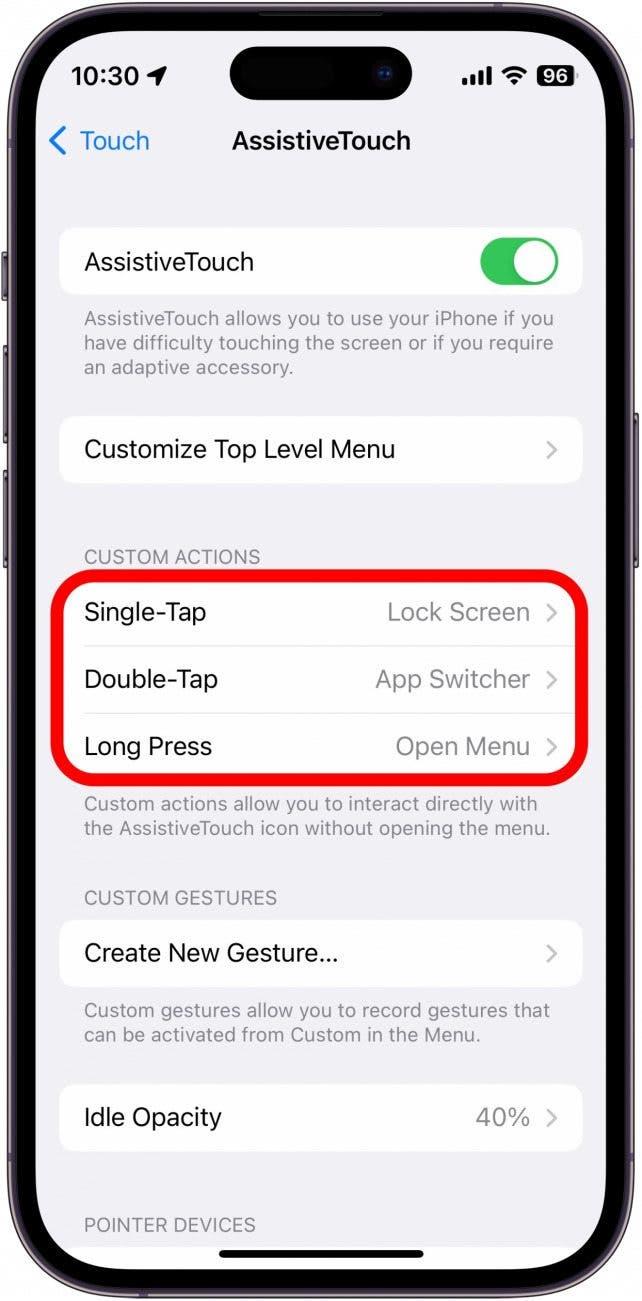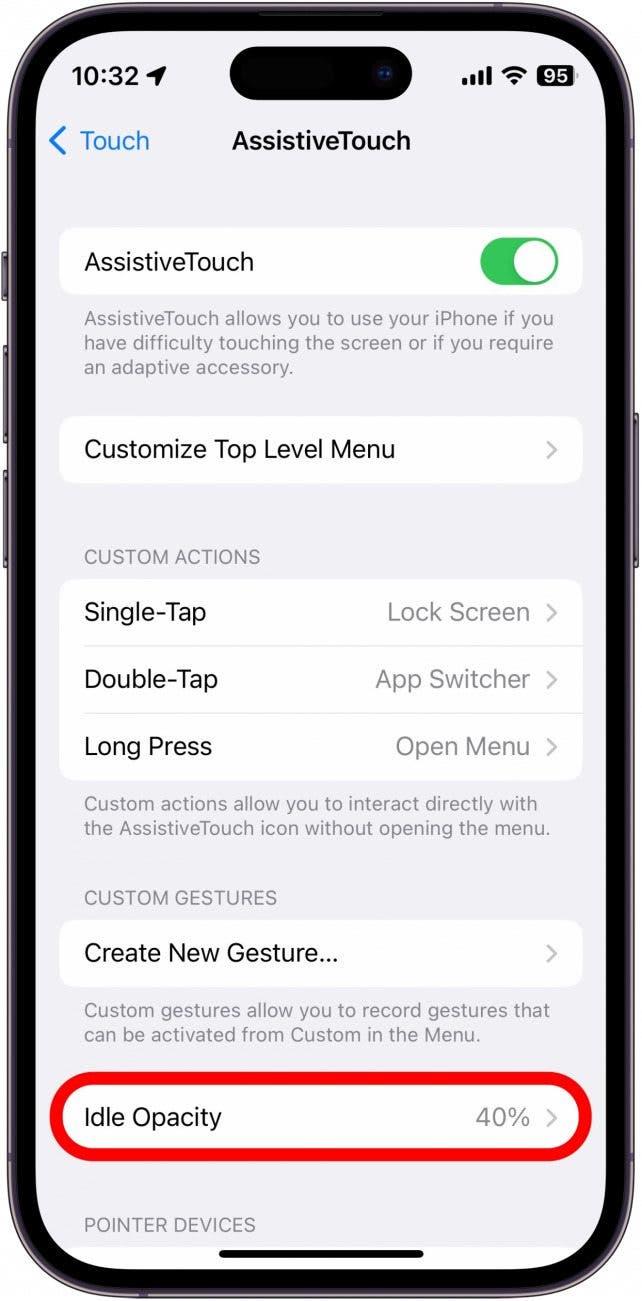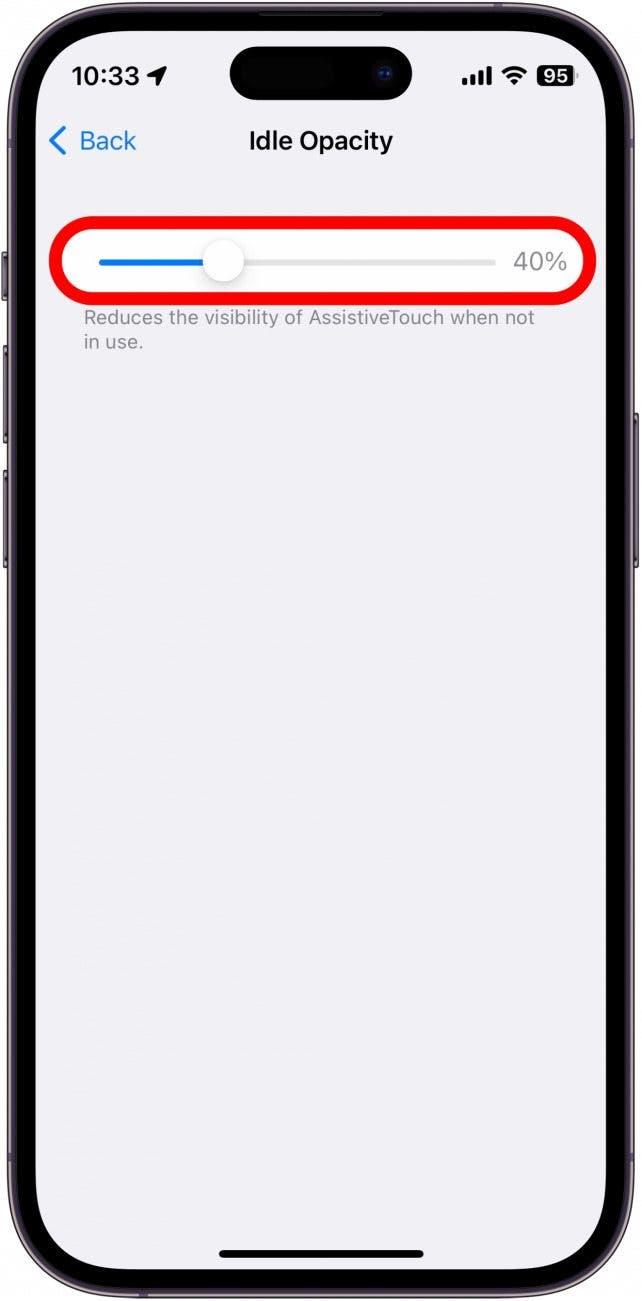У Вас проблемы с кнопкой включения Вашего iPhone? К счастью, есть простой способ выключить телефон без кнопки питания. С помощью настройки доступности Assistive Touch Вы можете выполнять различные действия несколькими нажатиями. Давайте рассмотрим, как включить эту функцию.
Как включить функцию Assistive Touch
Если боковая или домашняя кнопка Вашего iPhone работает некорректно, Вы можете включить функцию Assistive Touch. Эта настройка доступности позволит Вам выполнять различные действия, например, блокировать iPhone, перезагружать его, увеличивать или уменьшать громкость, открывать переключатель приложений и многое другое. Чтобы получить больше советов и рекомендаций по обеспечению доступности iPhone, не забудьте подпишитесь на нашу бесплатную рассылку «Совет дня». Теперь давайте включим функцию Assistive Touch на iPhone. Это обеспечит Вам возможность разбудить телефон и перевести его в спящий режим, когда кнопка питания не работает:
- Откройте Настройки и выберите пункт Доступность.

- В разделе Физические и моторные функции выберите пункт Прикосновение.

- Выберите пункт Assistive Touch.

- Включите функцию Assistive Touch. При включении он будет зеленым и расположен справа.

- На экране появится серый круг. Вы можете коснуться и перетащить круг, значок Assistive Touch, чтобы изменить его положение на экране.

- В разделе Пользовательские действия нажмите Одно касание, чтобы настроить, что будет делать однократное нажатие на значок Assistive Touch.

- Вы можете назначить действие Открыть меню, чтобы открыть меню с различными другими действиями.

- В этом меню выберите пункт Устройство.

- Нажмите Lock Screen, чтобы заблокировать экран.

- Если Вы хотите, чтобы значок Assistive Touch служил только в качестве кнопки блокировки, Вы можете назначить действие Lock Screen значку Assistive Touch.

- Вы можете назначить это или любое другое действие на одинарное, двойное или длительное нажатие.

- Далее выберите пункт Непрозрачность в режиме ожидания.

- С помощью этого ползунка Вы можете настроить, насколько прозрачным будет значок Assistive Touch, когда он не используется.

Теперь, когда Ваша боковая кнопка не работает, Вы можете использовать действие Assistive Touch для блокировки экрана.
Как отключить Assistive Touch
Если Вы решили проблемы с боковой кнопкой или если Вам просто надоело присутствие значка Assistive Touch на экране, Вы можете легко отключить его в том же меню, где Вы его включили:
- Откройте Настройки и выберите пункт Доступность.

- В разделе Физические и моторные функции выберите пункт Touch.

- Нажмите пункт Assistive Touch.

- Нажмите на переключатель рядом с Assistive Touch, чтобы выключить его.

Значок Assistive Touch исчезнет, а настройка доступности будет отключена. Далее узнайте, как пользоваться Apple Pay с помощью Assistive Touch.